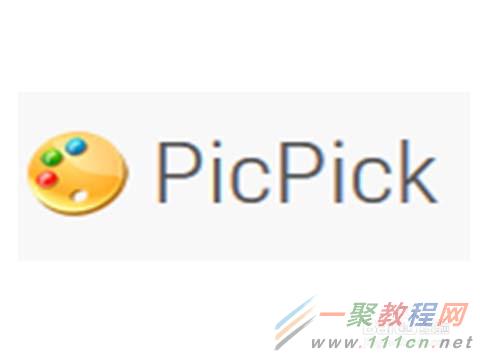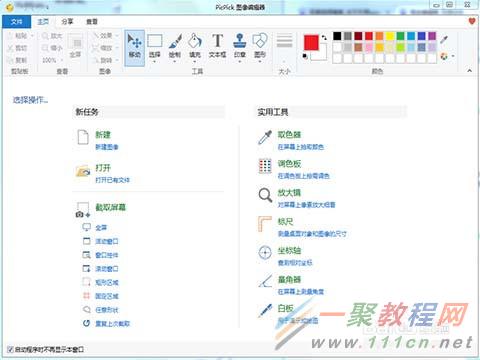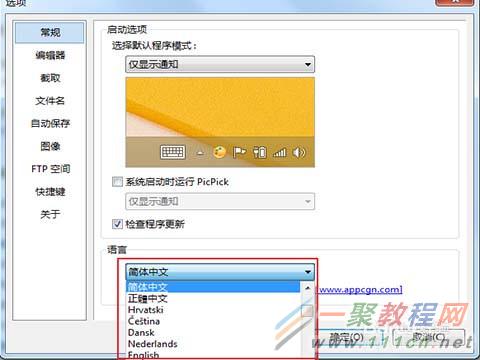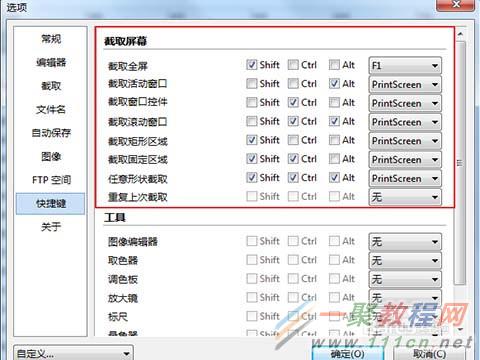截图软件PicPick介绍
作者:袖梨
2022-06-27
PicPick 是一款优秀的免费屏幕截图工具,包括屏幕截取、取色器、调色板、放大镜、标尺、量角器、坐标轴、白板等功能,其支持的屏幕截图模式包括:全屏、活动窗口、滚动窗口、矩形区域、固定区域、手绘区域、重复上次截取等,这应该满足绝大部分需求了,本经验简单介绍一下它的基本使用。
首先在picpick官网下载软件,点击下载软件,并安装软件,安装这款软件就和安装其他软件一样,非常方便,安装很快就可以完成,因为是轻便软件,安装后如图所示。
一般默认语言为英文版,可以更改为中文,在文件--程序选项--常规中进行设置,如下图所示。
PicPick提供多种截屏方式,在文件中可以打开,如图所示。包括:
截取全屏:截取全屏(会将PicPick关闭后的界面)
截取活动窗口(除了PicPick最近的活动窗口)
截取窗口控件(截取当前屏幕中的窗口)
截取矩形区域(截取的图像是矩形图像)
截取固定区域(按照固定大小截取图像,第一次需要设置区域大小)
截取任意形状区域(可以任意形状截取)
重复上次截取(以上次截取形状为形状截取)
可以在选项中设置不同截取方式的快捷键,如图是我设置的快捷键,大家可以按照自己习惯的方式进行设置。
简单介绍一下其他工具。
标尺,会出现如下图的标尺,任意拖动,可以量取不同的尺寸。
放大镜。
可以放大鼠标附近的区域。
白板。
可以将桌面当作白纸进行随便图画,在其上方有个控制面板,可以控制笔触的颜色、绘制的形状等。
其他方法都很简单,简单实践后都能很快掌握。